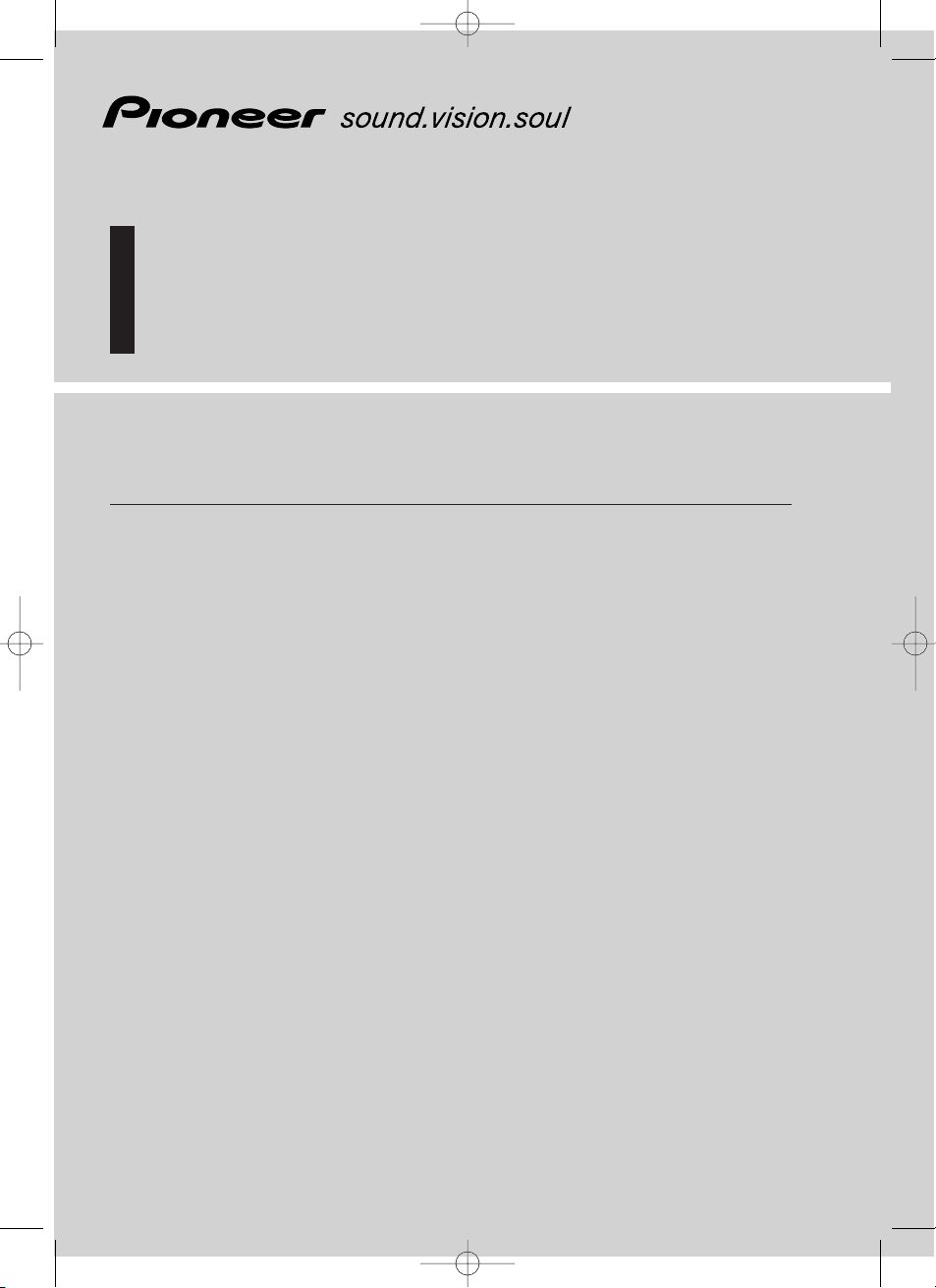
Manual de instrucciones
GEX-500DVB
Español
RECEPTOR MÓVIL DE DIVERSIDAD DE DVB-T
NN687_Cover_Es 06.2.21 10:44 PM Page 1
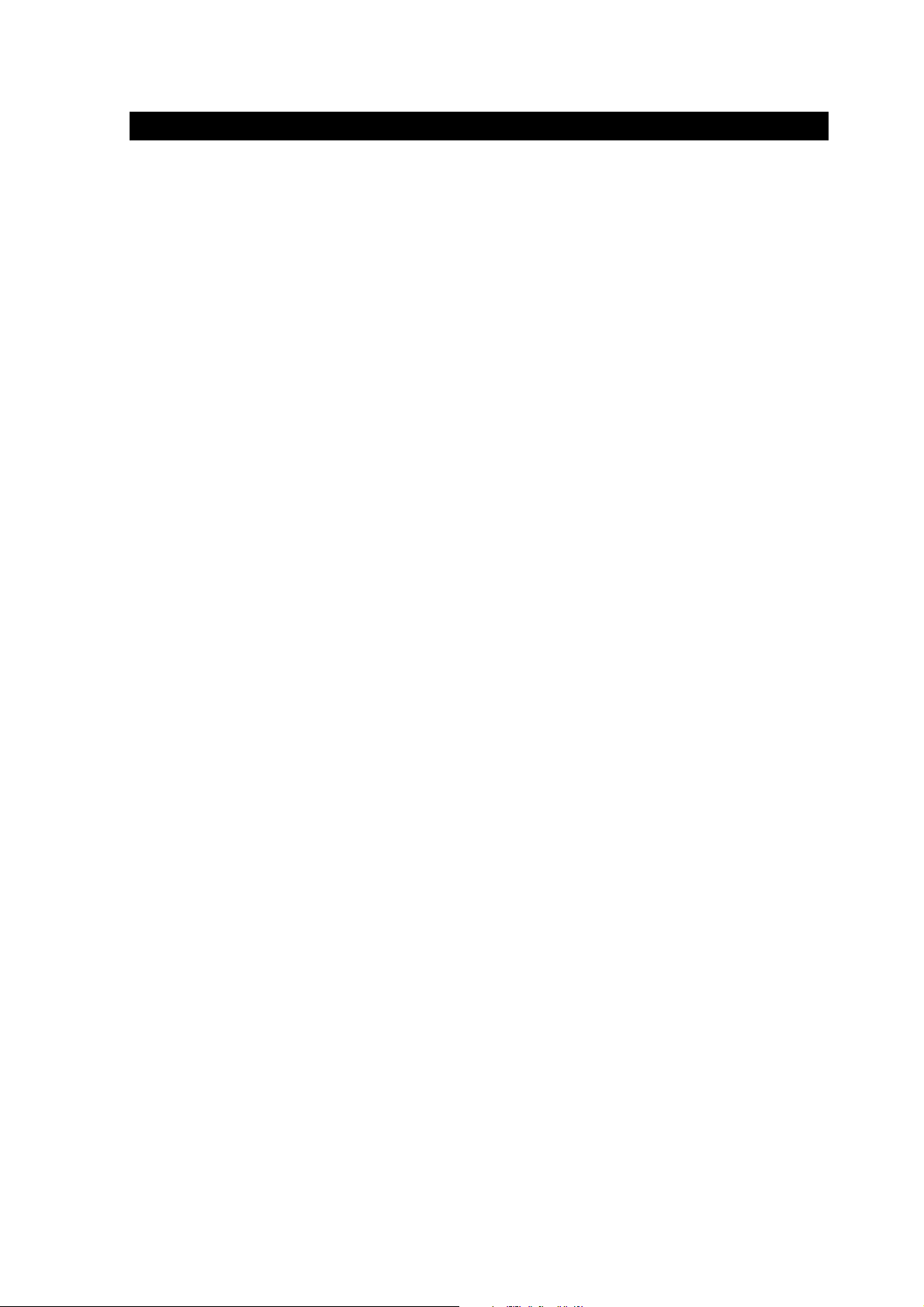
Contenido
Contenido 2
INFORMACIÓN IMPORTANTE 3
ACERCA DE SU NUEVO SISTEMA DE TV DIGITAL Y ESTE MANUAL
INSTRUCCIONES IMPORTANTES DE SEGURIDAD 3
LEA ATENTAMENTE TODAS LAS INSTRUCCIONES PARA SU RECEPTOR Y GUÁRDELAS PARA
FUTURAS CONSULTAS.
INSTALACIÓN 4
CONEXIÓN 7
Después de instalar el sistema 10
1. DESCRIPCIÓN GENERAL DEL SISTEMA 11
1.1 Configuración general 11
1.2 Operación del mando a distancia 12
1.2.1 Descripción de las funciones 13
1.2.2 Funciones especiales 15
2. INTERFAZ DEL USUARIO 17
2.1.1 Instalación por primera vez 17
2.1.2 Configuración del país 17
2.1.3 Idioma 17
2.1.4 Formato de TV 18
2.1.5 Ajuste de la antena 18
2.1.6 Fin de la instalación por primera vez 19
3. INICIO NORMAL 19
3.1 Ventana emergente de actualización de lista de servicios 20
3.2 Menú principal 20
3.3 Lista de favoritos 20
3.4 Crear una lista de programas 21
3.5 Modificar una lista de programas 21
3.6 Bloquear/Desbloquear programa 22
3.7 Ordenar/Mover un programa 23
3.8 Mover un programa 23
3.9 Omitir/Agregar todos 24
3.10 Ventana emergente de confirmación de almacenamiento 24
3.11 Eliminar una lista de programas 25
3.12 Ventana emergente de confirmación de eliminación 25
3.13 Mensaje de confirmación de eliminación 26
3.14 Nuevo canal 26
4. PREFERENCIA DEL USUARIO 27
4.1 Idioma 27
4.2 Sincronización de titulares 28
4.3 Control parental 28
4.4 Acceso a código PIN 29
4.5 Cambio de código PIN 30
5. CONFIGURACIÓN 30
5.1 Ajustes del sistema 31
5.2 Instalación de los canales 31
5.2.1 Pantalla de progreso de la reinstalación completa 32
5.2.2 Éxito de la instalación de los canales 32
5.2.3 Error de la instalación de los canales 33
5.3 Configuración de TV 33
5.4 Ajuste de la hora 35
5.5 Reinstalación 36
6. CONFIGURACIÓN DE SUSCRIPCIÓN 37
6.1 Pantalla de pregunta del sistema CA 38
7. INFORMACIÓN DEL SISTEMA 40
7.1 Mantenimiento y cuidados 40
7.2 Precaución 41
7.3 Localización y solución de problemas 42
8. ELIMINAR CANAL 43
9. ESPECIFICACIONES 45
2
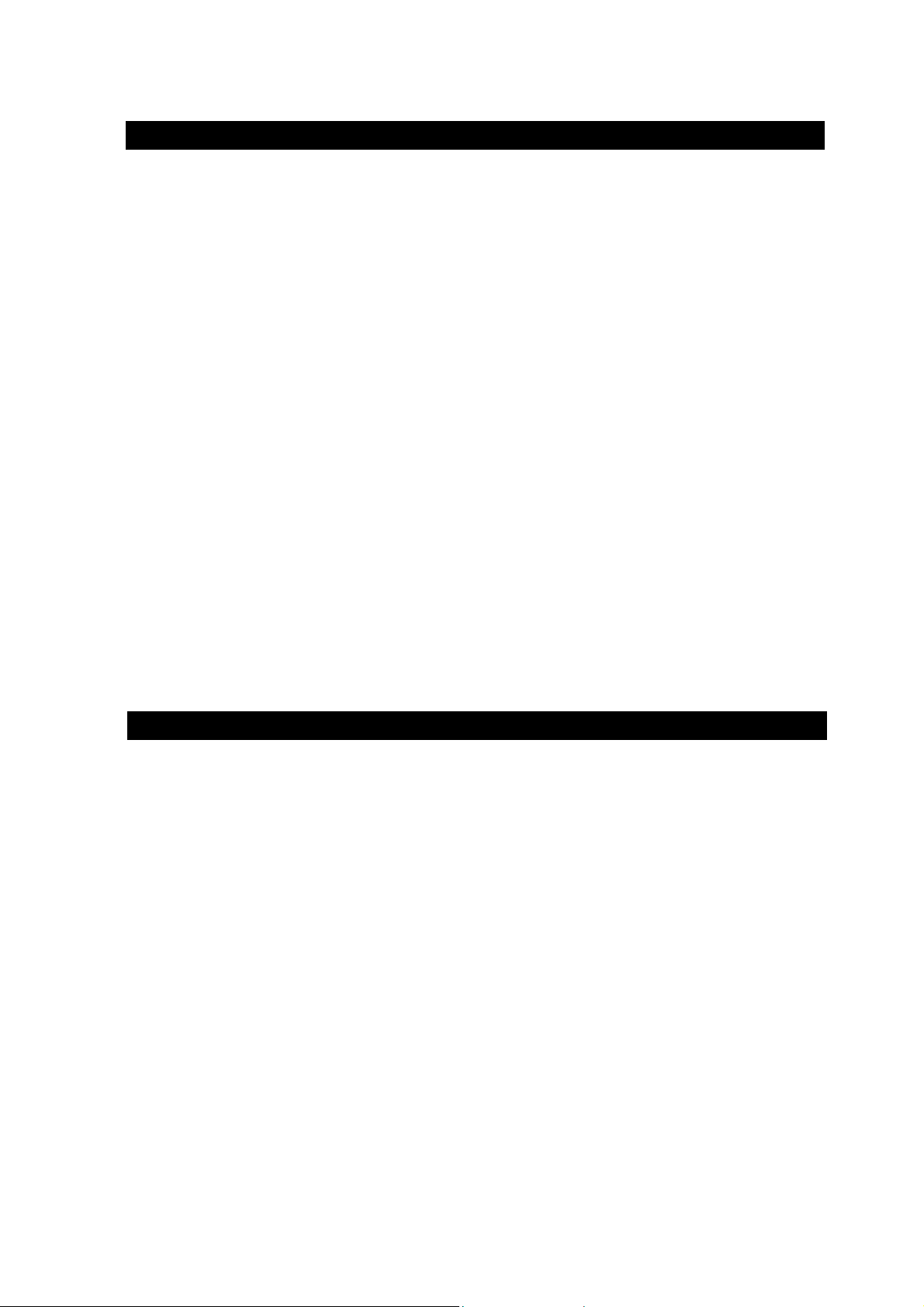
INFORMACIÓN IMPORTANTE
INSTRUC
CIONES IMPORTANTES DE SEGURIDAD
ACERCA DE SU NUEVO SISTEMA DE TV DIGITAL Y ESTE MANUAL
INTRODUCCIÓN
Felicitaciones por su compra del equipo Pioneer DVB-T (Digital Video Broadcasting). Pioneer hace todos los
esfuerzos para satisfacer las necesidades y requisitos de los clientes para productos amigables al usuario. Nuestra
visión es proporcionar productos de alta calidad que los usuarios puedan confiar y utilizar en cualquier lugar y en
cualquier momento. Nuestro enfoque es la satisfacción de nuestros clientes y hacemos esfuerzos para ofrecer un
alto grado de servicio después de la compra de un Producto Pioneer.
En este manual se explica cómo instalar y operar este Sistema de TV Digital en su vehículo.
No instale la pantalla o la unidad oculta donde pueda (1) obstruir la visión del conductor, (2) perjudicar el
rendimiento de cualquier sistema de operación o funciones de seguridad del vehículo, incluyendo los air
bags, botón de la luz de peligro, o (3) perjudicar la habilidad del conductor para operar el vehículo con
seguridad. En algunos casos, puede que no sea posible instalar esta unidad debido al tipo del vehículo o la
forma del interior del vehículo.
LEA ATENTAMENTE TODAS LAS INSTRUCCIONES PARA SU RECEPTOR Y GUÁRDELAS PARA
FUTURAS CONSULTAS.
1. Lea completa y atentamente este manual antes de intentar instalar su receptor.
2. Mantenga este manual a mano para futuras consultas.
3. Tenga especial atención a todas las advertencias en este manual y siga las instrucciones cuidadosamente.
4. Como con cualquier accesorio en el interior de su vehículo, el Sistema de TV Digital no debe distraer su atención
de la operación segura del vehículo. Si tiene dificultades para operar el sistema, haga ajustes mientras esté
estacionado con seguridad.
5. Acuérdese de utilizar siempre el cinturón de seguridad mientras conduce el vehículo. En el caso de un accidente,
sus lesiones pueden ser considerablemente más graves si su cinturón de seguridad no está abrochado
adecuadamente.
6. Las leyes de ciertos países pueden restringir la colocación y uso de sistemas de TV digital en su vehículo.
Obedezca todas las leyes y regulaciones aplicables en la instalación y operación de su Sistema de TV Digital.
3

INSTALACIÓN
Piezas suministradas
(a) GEX-500DVB
(b) Ménsulas de montaje
(c) Mando a distancia
(d) Pilas GP de tamaño AAA
(e) Sensor remoto IR (rayos infrarrojos)
(f) Cables preformados de CC con fusible de 2A
(g) Cable RCA (Audio – 6 metros)
(h) Cable RCA (Vídeo – 6 metros)
(a) (b) (c)
(d) (e) (f)
(g) (h)
4
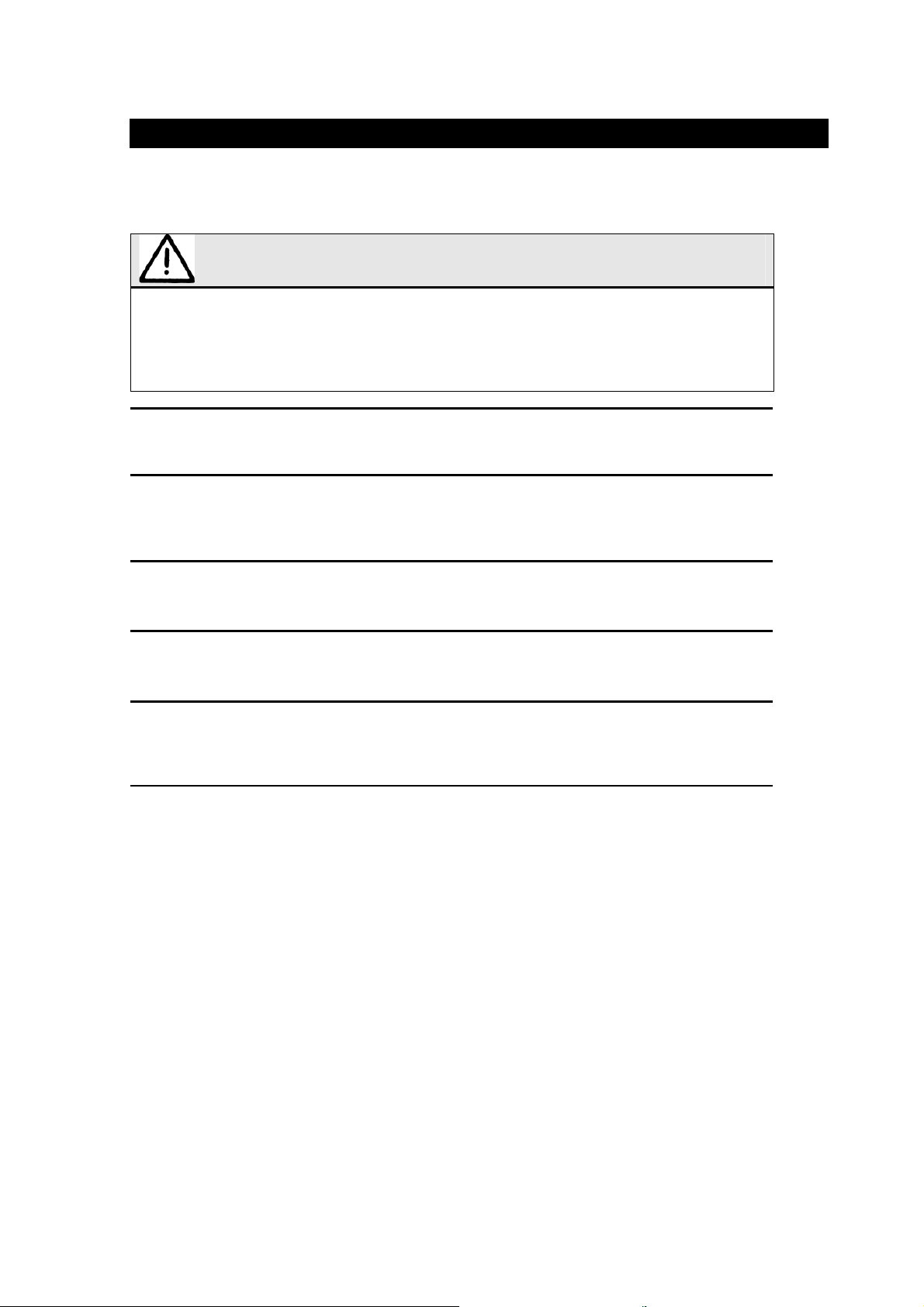
INSTALACIÓN
¡Atención!
Pioneer no recomienda que usted mismo instale o intente reparar su Sistema de TV Digital. La
instalación o servicio del producto puede exponerle al riesgo de descarga eléctrica u otros peligros.
Solicite toda la instalación y servicio de su Sistema de TV Digital al personal de servicio autorizado de
Pioneer.
NO DESMONTE NI MODIFIQUE.
Hacer esto puede resultar en un accidente, fuego o descarga eléctrica.
PARE INMEDIATAMENTE SI OCURRE UN PROBLEMA.
No hacer esto puede causar lesiones personales o daños al producto. Llévelo a su Centro de Servicio Pioneer
autorizado para reparación.
MANTENGA OBJETOS PEQUEÑOS, TALES COMO PILAS, FUERA DEL ALCANCE DE NIÑOS.
El trago de una pila puede resultar en serias lesiones. En el caso de trago, acuda a un médico inmediatamente.
UTILICE LA CAPACIDAD NOMINAL EN AMPERIOS CUANDO REEMPLACE LOS FUSIBLES.
No hacer esto puede resultar en fuego o descarga eléctrica.
ESTE PRODUCTO PUEDE CONECTARSE SOLAMENTE A UNA BATERÍA DE AUTOMÓVIL DE
12 V.
El uso para una aplicación diferente de su diseño puede resultar en fuego, descarga eléctrica u otros daños.
NO MEZCLE PILAS NUEVAS CON USADAS, E INSERTE LAS PILAS CON SUS POLARIDADES
CORRECTAS.
Al instalar las pilas, asegúrese de observar las polaridades correctas (+ y –) como se instruye. La ruptura o
derrame químico de una pila puede causar fuego o lesiones personales.
Interferencia electr omagnética
Para evitar la interferencia, ponga los siguientes ítems lo más lejos posible de la pantalla y unidad oculta de este
Sistema de TV Digital, otros cables o conductores:
- Antena de TV y cable de antena
- Antena FM, MW/LW y su cable
- Antena GPS y su cable
Además, debe posicionar o encaminar cada cable de antena lo más lejos posible de los otros cables de antena.
No enlace, posicione o encamine juntos, ni cruce los cables.
5
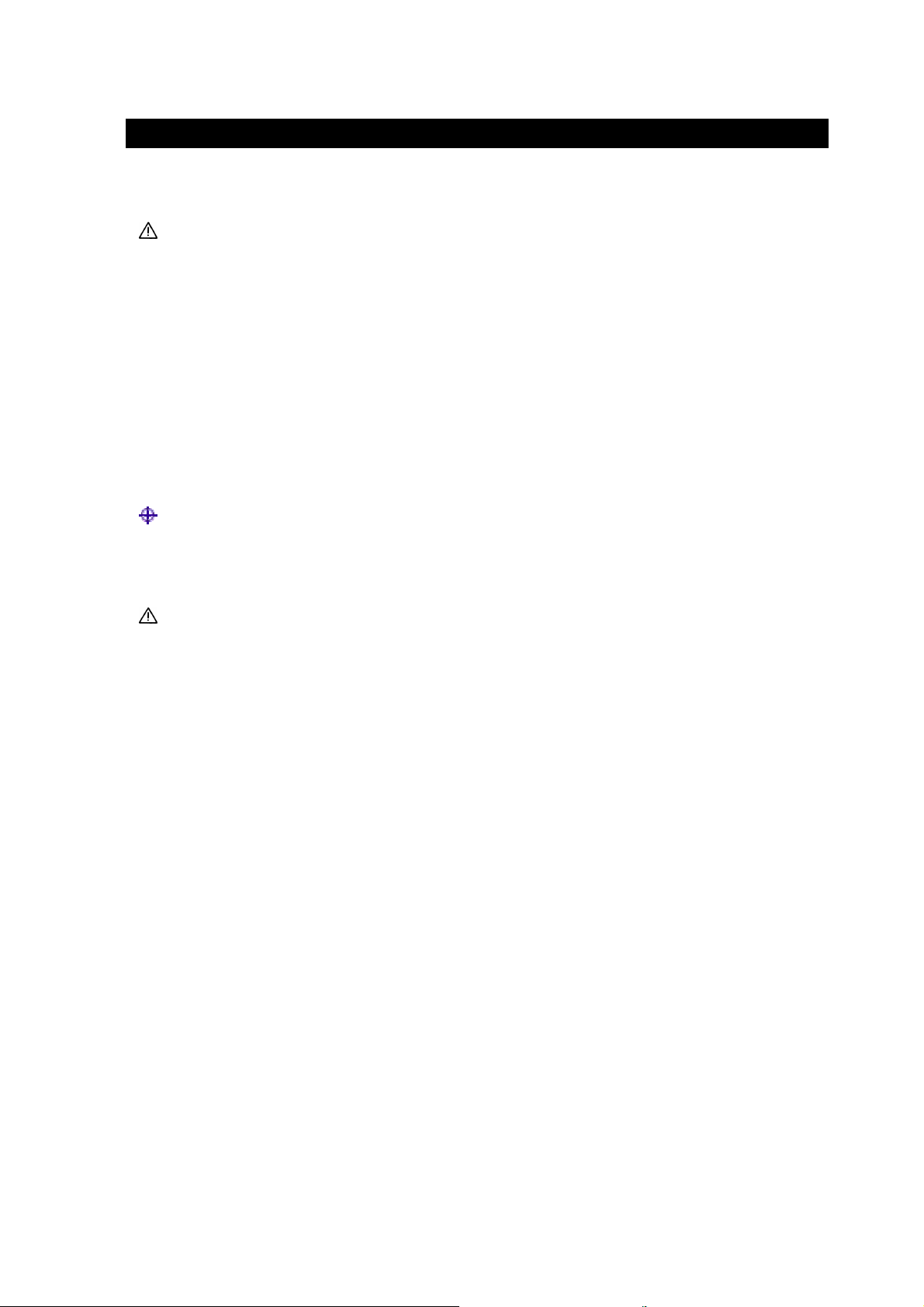
INSTALACIÓN
INSTALACIÓN
Instalación del Receptor GEX-500DVB
Antes de instalar
Al instalar este producto y los otros componentes de multimedia, asegúrese de que haya un camino adecuado para
los cables y que los cables tengan la longitud requerida.
Permita un espacio amplio para conectar y desconectar el enchufe del sintonizador DVB-T al posicionar el
sintonizador. Las conexiones de vídeo y audio deben quedarse fácilmente accesibles.
Posicione ambas ménsulas por debajo del compartimiento del sintonizador y atorníllelas utilizando los
tornillos suministrados.
Luego, instale el receptor DVB-T en un punto adecuado utilizando los tornillos autorroscantes
suministrados.
Como una alternativa a la fijación con tornillos (recomendable), se puede utilizar las bandas Velcro para
fijar el receptor DVB-T.
Sensor remoto (receptor de rayos infrarrojos)
Localización de instalación
La localización para la instalación puede ser cualquier lugar, pero se debe asegurar que no haya objetos entre el
receptor IR y el mando a distancia durante la operación normal desde la posición del usuario.
1. Determine la posición de instalación para el receptor IR.
Para prevenir lesiones en el caso de un accidente. No instale los componentes en el rango de inflación del
air bag o en ár eas donde la cabeza o rodillas del conductor o un pasajero puedan golpearse contra ellos.
2. Utilice alcohol metílico para limpiar las superficies de instalación.
3. Quite la hoja protectora de la almohadilla adhesiva, ponga el receptor IR en la posición deseada y presiónelo
firmemente hacia abajo.
Nota: La temperatura de instalación debe ser de por lo menos 25°C, de modo que la almohadilla adhesiva puede
proporcionar toda su resistencia adhesiva.
6
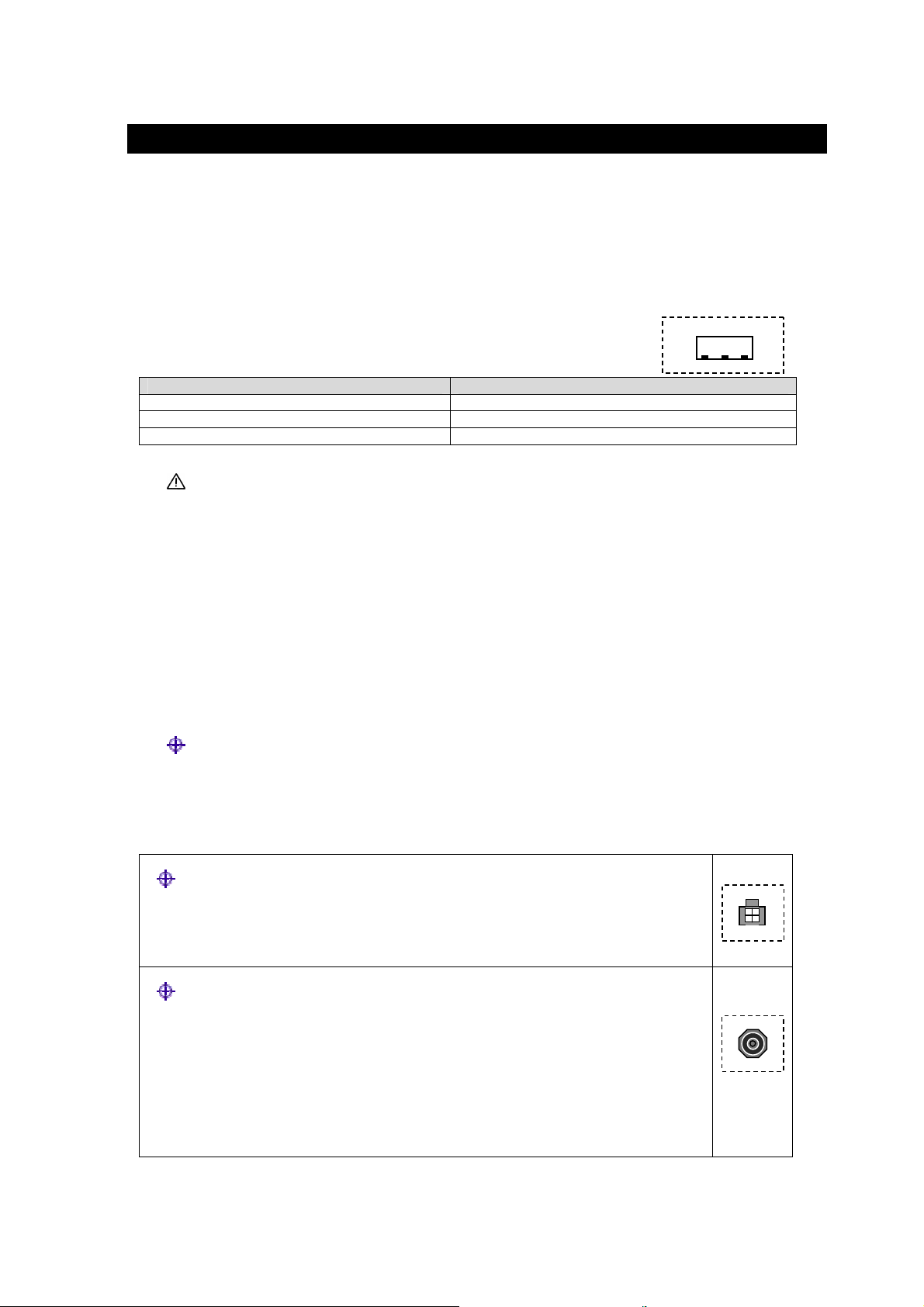
CONEXIONES
Cableado
Instale todos los cables con cuidado. Vea las ilustraciones en el apéndice para el diagrama de conexiones.
No corte hilos no asignados. En cambio, enróllelos juntos y fije en un lado. Puede que estos cables sean
requeridos para adaptar funciones adicionales.
Encendido
Cable de alimentación
Color del cable Conexión
Amarillo (Batería) Terminal positivo permanente +12
Rojo (ACC) Terminal positivo de ignición/contacto de accesorio +12
Negro Tierra/GND
Conecte solamente señales eléctricas a los puntos de conexión adecuados en el vehículo.
Conecte el conductor amarillo del cable de alimentación al terminal positivo permanente de 12 V.
Conecte el conductor rojo del cable de alimentación al terminal positivo de ignición de 12 V (contacto de
accesorio/ACC).
Conecte el conductor negro al terminal de tierra.
Inserte el enchufe del cable de alimentación en la toma "POWER SUPPLY" del receptor DVB-T.
Asegúrese de que el enganche del enchufe esté engranado.
Visualización y comunicación
Sintonizador DVB-T a una pantalla externa
Conecte el cable del monitor desde las tomas de entrada RCA de la pantalla a la salida AV ("AUDIO
OUT L/R" y "VIDEO OUT") del sintonizador.
Receptor IR
Conecte el receptor IR a la toma "IR remote Receiver" del sintonizador.
Antenas de TV
Hasta 2 antenas pueden conectarse al sintonizador a través de las tomas de antena "ANT
IN 1" y "ANT IN 2".
Si se utiliza una antena pasiva, desactive el suministro fantasma (DC 5V).
Si se utiliza una antena activa, active el suministro fantasma (DC 5V).
Nota: Para los detalles de montaje, consulte las instrucciones de instalación para la
antena (suministradas con la antena).
7

CONEXIONES
Otras conexiones
Conexión a la radio de automóvil para salida de señal de audio
Las salidas de audio desde la salida AV del receptor DVB-T pueden conectarse a una entrada libre en la
radio de automóvil (por ejemplo, AUX) para producir la señal de audio del sintonizador a través de los
altavoces del vehículo.
Nota: Cuando se conecta el cable de audio de esta forma, sólo se conecta un cable de vídeo a la entrada de
la pantalla de automóvil en su SISTEMA AV de automóvil.
8
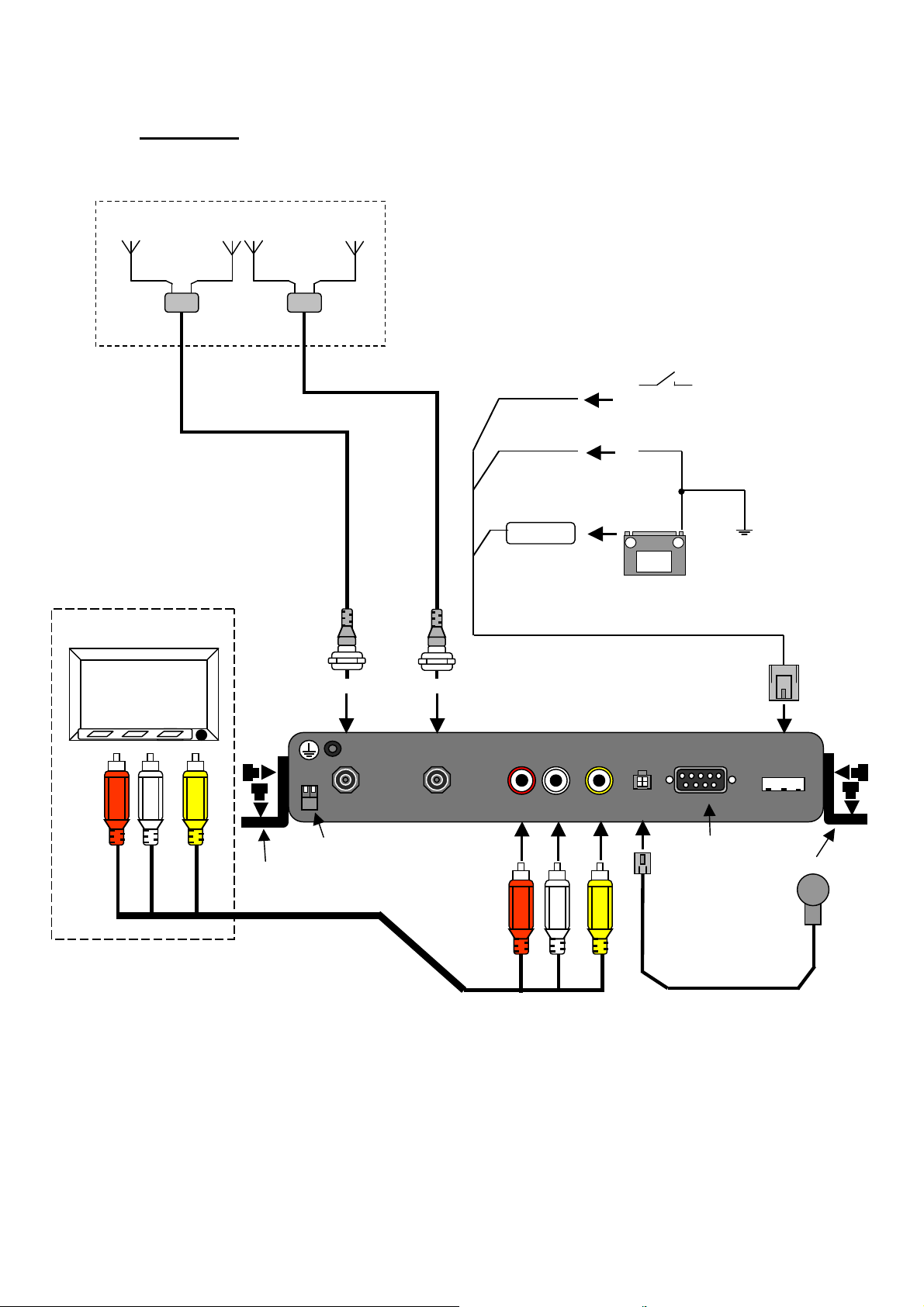
Apéndice
Monitor *
Juego de antenas
Ménsulas de montaje
ANT IN 1 ANT IN 2
Ajuste a “ON” con la antena activa
AUDIO OUT
rojo
negro
amarillo
VIDEO OUT
+12V
ACC
+
REMOTE
SENSOR
-
12V
No se usa este terminal.
RS-232C
POWER SUPPLY
Ménsulas de montaje
Sensor remoto
GND
Diagrama de conexiones
*Opcional
9
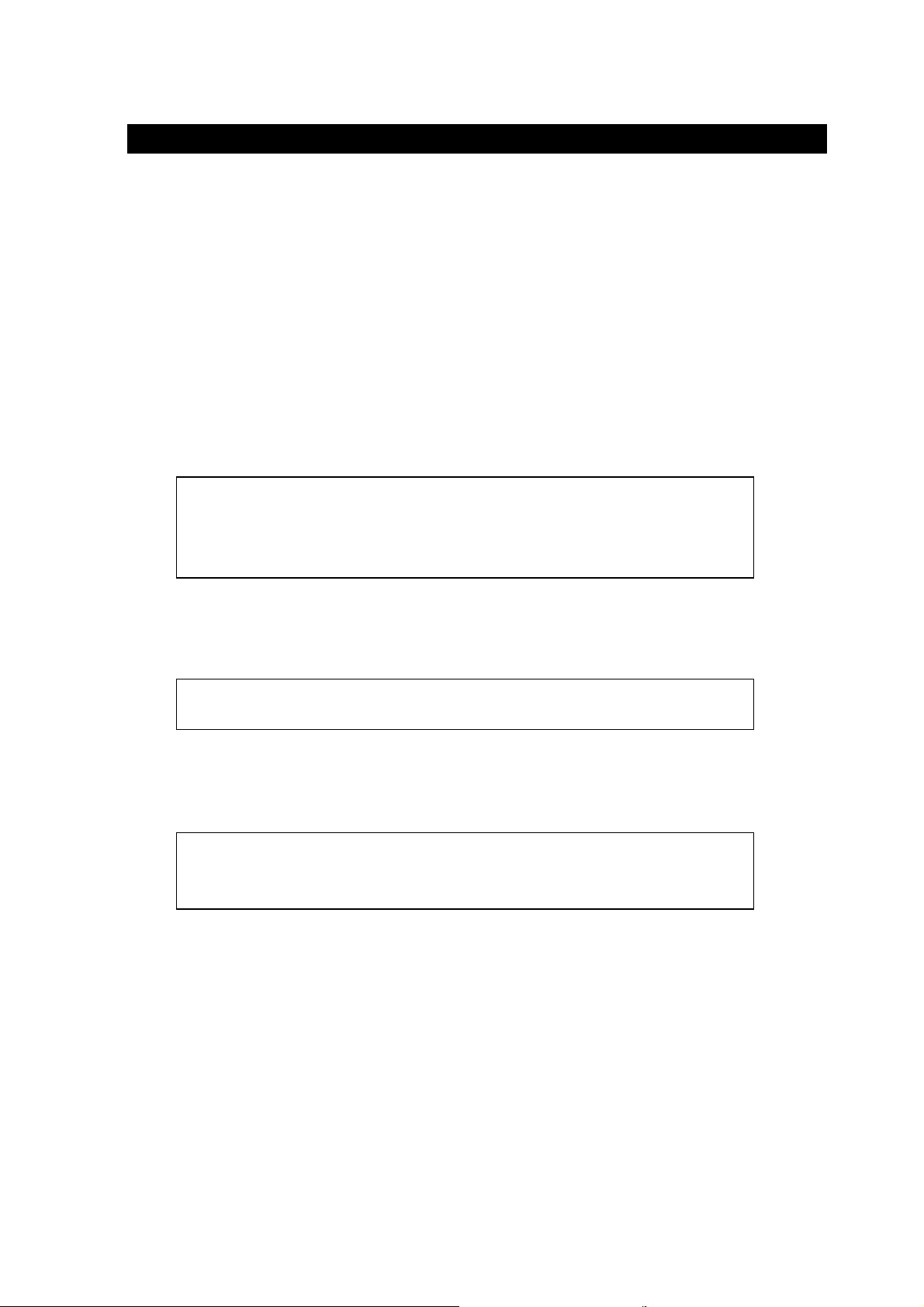
uct, CA card and CAM
Después de Instalar el Sistema
1. Reconecte la batería.
Primero, verifique nuevamente que todas las conexiones estén correctas y que la unidad esté instalada
correctamente. Vuelva a montar todos los componentes del vehículo que han sido desmontados. Luego,
reconecte el cable negativo (–) al terminal negativo (–) de la batería.
2. Inicie el motor.
3. Reproduzca un vídeo del receptor DVB-T.
Nota: Cambie la entrada de la pantalla de modo que pueda reproducir el vídeo del receptor DVB-T en
su sistema de visualización de automóvil.
4. Haga los ajustes necesarios: (Consulte el manual de operación)
After installing the unit, be sure to check at a safe place that the vehicle is performing
normally.
5. Otros
Acerca de una tarjeta CA (tarjeta de acceso condicional) y módulo CAM (módulo de acceso condicional)
When you insert a CAM (Conditional Access Module), Keep it horizontally.
When you draw out a CAM (Conditional Access Module), Keep it horizontally.
When CA card (Conditional Access card) and CAM are inserted in this prod
protrude from a BOX.
Take well care about an installation position.
10
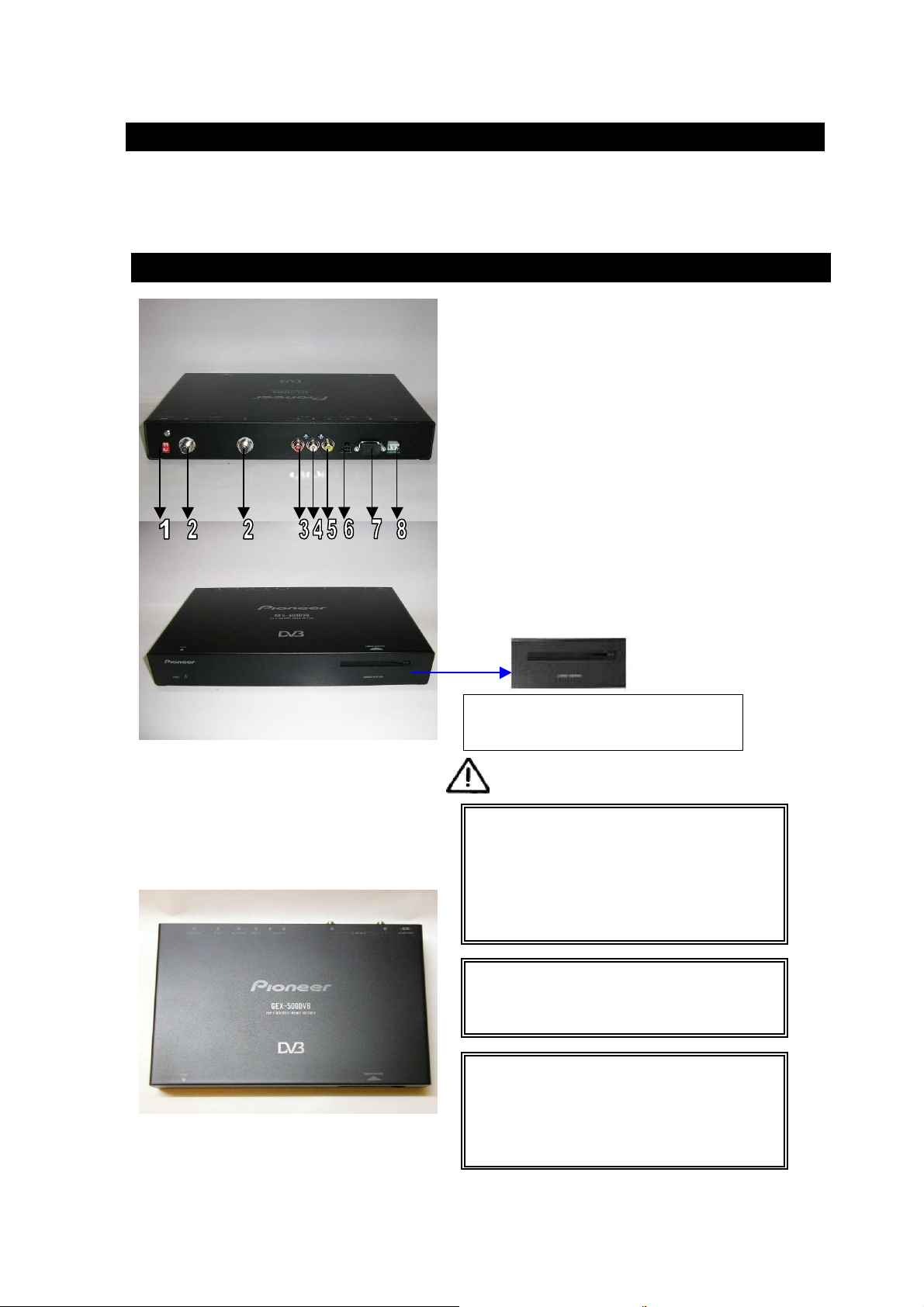
1. DESCRIPCIÓN GENERAL DEL SISTEMA
Al realizar
Al colocar un módulo CAM, manténgalo
Al sacar un módulo CAM, manténgalo
1.1 Configuración general
VEA TV DIGITAL CON EL DECODIFICADOR MÓVIL DVB-T DE PIONEER
El decodificador móvil DVB-T (Digital Video Broadcasting) de Pioneer es un receptor de TV digital de diversidad.
Se conecta el decodificador a dos antenas. El decodificador combina constantemente las señales de TV digital
recibidas para suministrar una señal óptima. El resultado es una recepción de alta calidad aún en un sistema móvil.
1. Alimentación de la antena (5)
2. Entrada de antena
3. Rojo de salida de audio
4. Blanco de salida de audio
5. Amarillo de salida de vídeo
6. Sensor remoto
7. R-S232 No se usa este terminal
8. Fuente de energía
Black=GND
AMARILLO=BATERÍA
ROJO=ACC
Tarjeta CA (Tarjeta de acceso condicional) y
CAM (Módulo de acceso condicional) son
opcionales (vendidos separadamente)
en "Acc OFF".
*Al colocar un módulo CAM (Módulo de acceso
condicional) en la ranura de este producto.
*Al sacar un módulo CAM (Módulo de acceso
condicional) de la ranura de este producto.
De lo contrario, se producirá un problema CAM.
horizontalmente.
horizontalmente.
Cuando se colocan una tarjeta CA (Tarjeta de acceso
condicional) y un módulo CAM en el producto, la
tarjeta CA y el módulo CAM sobresalen del
descodificador.
Tenga cuidado acerca de la posición de instalación.
la siguiente operación, asegúrese de poner
11
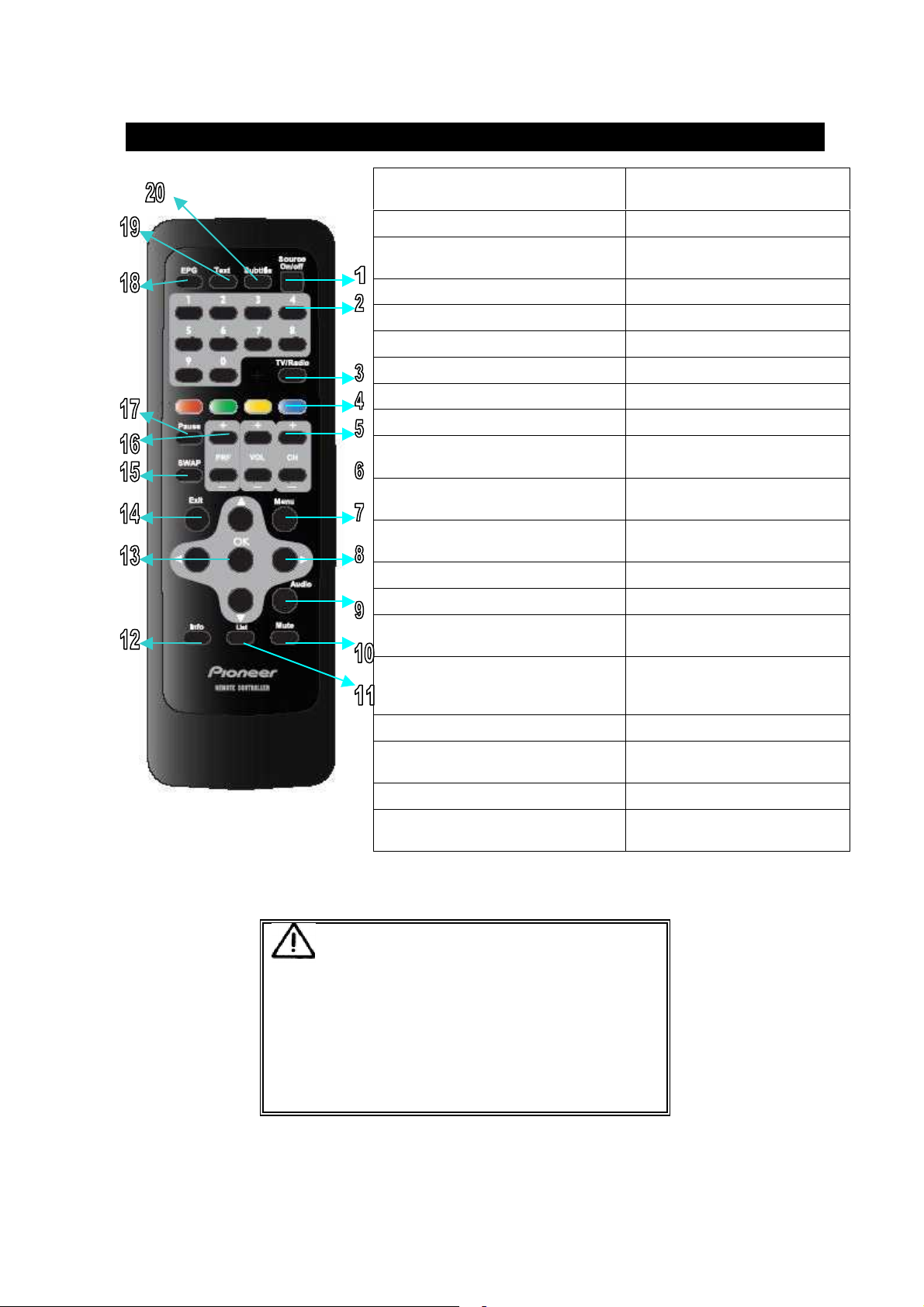
1.2 Operación del mando a distancia
Acerca de la tecla SOURCE
Aunque que se desactive "OFF" el modo de operación con la tecla
1. SOURCE
Para activar y desactivar el vídeo y
audio del sintonizador DVB-T
2. 0-9
3. TV/RADIO
4. BLUE, YELLOW, GREEN, RED
5. CH+/CH-
6. VOL+/VOL-
7. MENU
8
9. AUDIO
10. MUTE
11. LIST
12. INFO
13. OK
14. EXIT
15. SWAP
16. PRF+/PRF- (se utiliza para canales
favoritos)
17. PAUSE
18. EPG
19. TEXT
20. SUBTITLE
Teclas numéricas
Para cambiar al modo de TV y modo
de radio
Teclas de función para texto
Para seleccionar los canales
Para aumentar/disminuir el volumen
Para abrir las opciones del menú
Para mover el cursor
Para seleccionar el idioma de audio
Para activar/desactivar el
silenciamiento
Para visualizar la lista de canales
disponibles en el TV o radio
Para mostrar/ocultar la información
del canal actual
Para confirmar una selección
Para volver al menú anterior
Para alternar entre el canal actual y
el canal anterior
Para seleccionar la lista
siguiente/anterior de canales
favoritos
Para activar/desactivar la imagen fija
Para activar/desactivar la guía
electrónica de programas
Para activar/desactivar el teletexto
Para seleccionar el idioma de los
subtítulos
SOURCE de un mando a distancia, el producto continua
funcionando.
Para interrumpir la operación de este producto, se requiere cambiar
la llave de encendido del vehículo a la posición "OFF".
De lo contrario, esto agotará la batería.
12
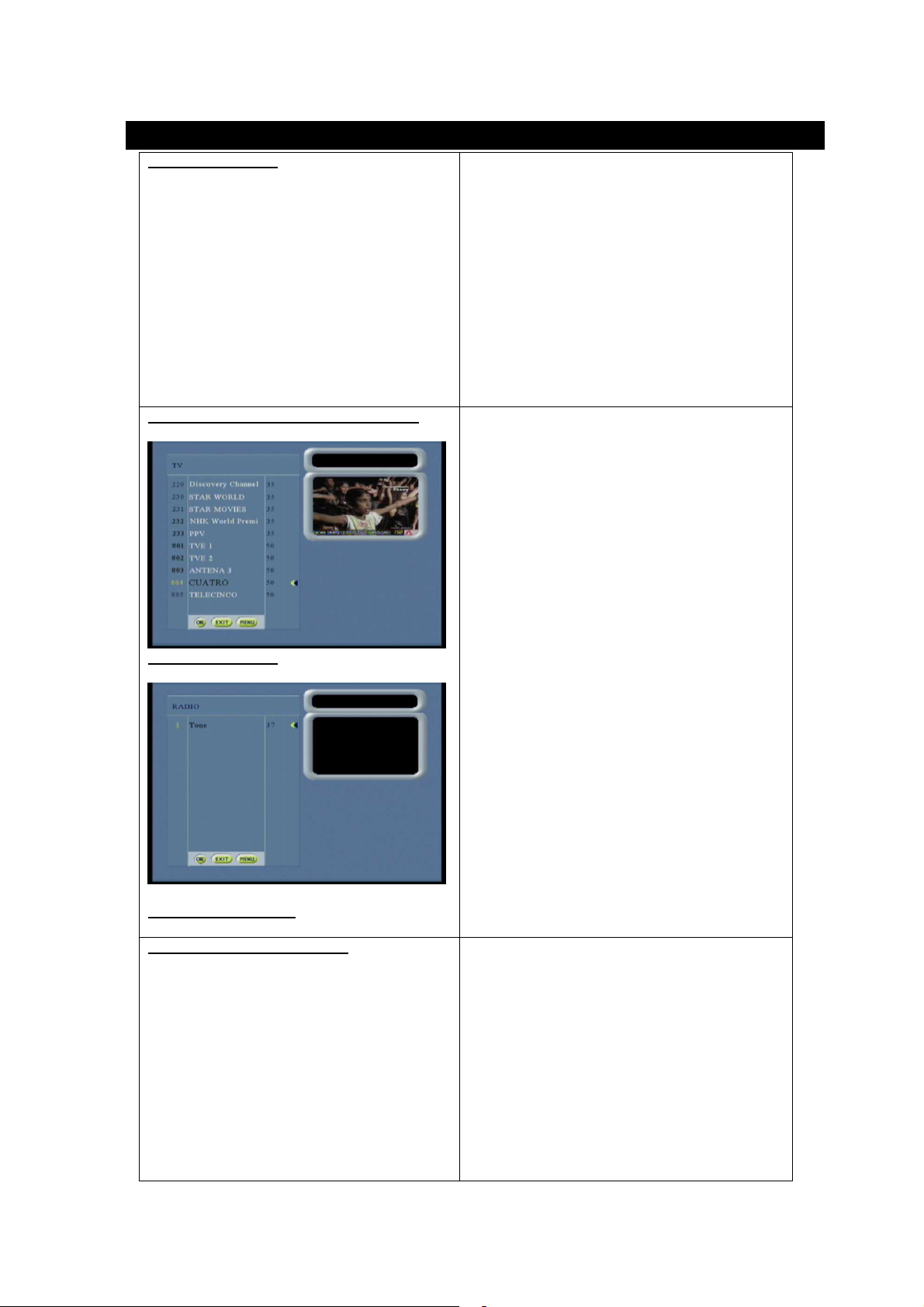
1.2.1 Descripción de las funciones
Sección de los canales
Selección de un canal desde la lista de canales
Pulse CH+/CH– para mover el canal una posición hacia
arriba/abajo.
También se puede seleccionar un programa utilizando
las flechas hacia arriba y hacia abajo (CH+/CH–).
También se puede seleccionar un canal introduciendo su
número con las teclas numéricas (por ejemplo, 10 y, a
continuación, el canal cambiará a 10).
Pulse el botón SWAP para volver al canal anterior.
Pulse nuevamente el botón SWAP para volver a canal
que estaba viendo.
Pulse OK o LIST en el modo de TV.
Para obtener la lista de radio, simplemente pulse el
botón TV/Radio mientras se visualiza la pantalla de lista
de TV.
Se visualiza la lista de canales actual.
Utilice los botones para seleccionar el canal
deseado y compruebe con OK.
Cuando se visualice el canal, pulse nuevamente OK
para cerrar la lista de canales.
Figura 1: Lista de TV
Figura 2: Lista de radios
Selección de una lista de favoritos
Puede seleccionar su canal favorito desde los canales
disponibles y ponerlos en una lista de favoritos.
Utilice los botones PRF+/PRF- (para el uso de canales
favoritos) para mover entre la lista de favoritos.
El sintonizador DVB cambia siempre al último
programa seleccionado de la lista de favoritos.
Si no hay una lista de favoritos, los botones PRF+/PRF–
no funcionan.
13
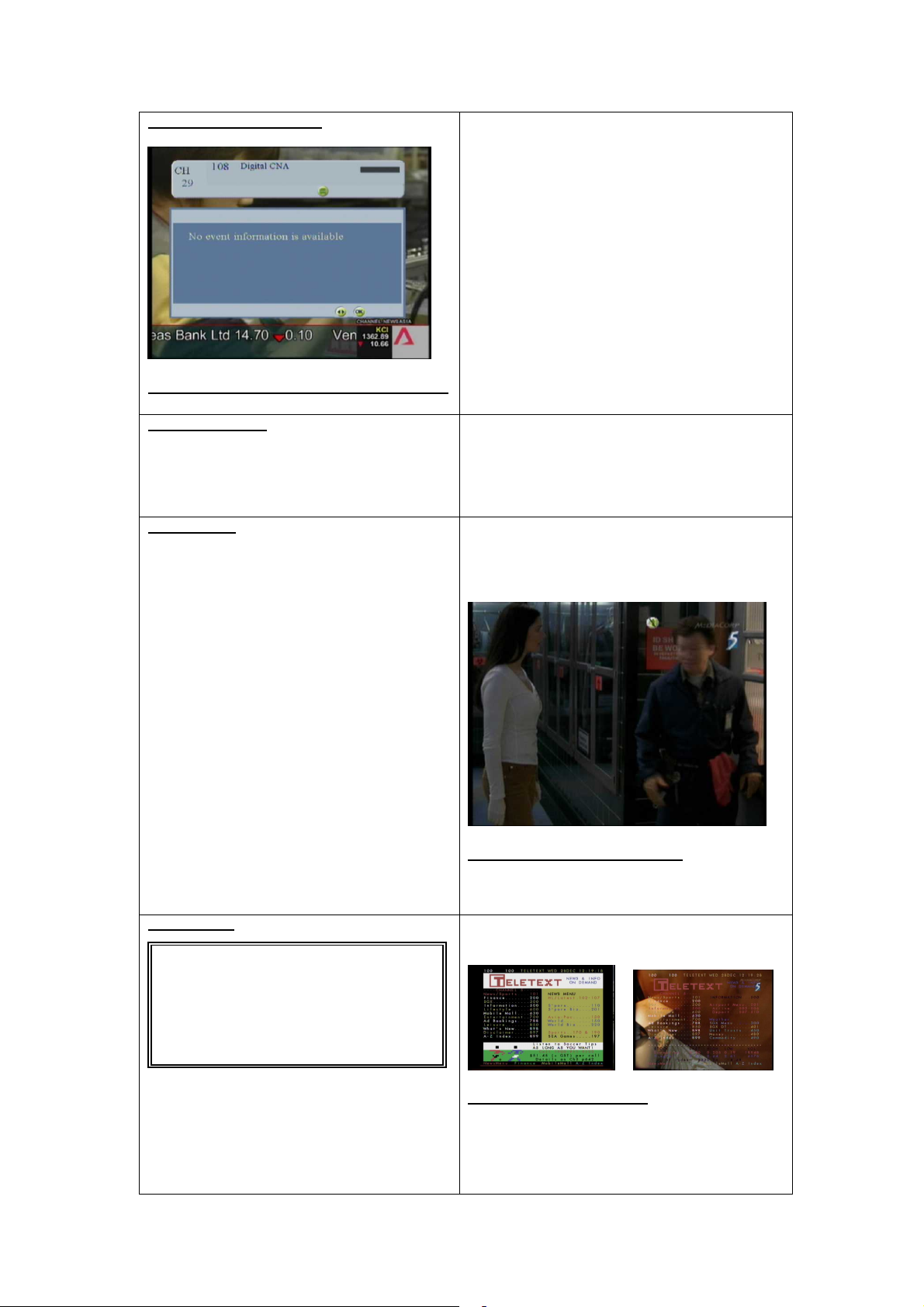
Visualización de información
Nota:
Además, la información pued
Figura 3: Pantalla de visualización de información
Cada vez que se selecciona un nuevo canal, se visualiza
una ventana de información con el número de canal,
nombre del canal y nombre del programa durante
algunos segundos.
Se puede ajustar el tiempo de visualización de la
ventana de información entre 3 a 10 segundos en el
menú de ajuste del sistema.
- Número y nombre del canal
- Una barra de indicación muestra el tiempo de
visualización del programa.
- Símbolos para codificación y disponibilidad de
subtítulos, sonido dual y teletexto (pueden visualizarse o
ocultarse con el botón INFO)
Control de volumen
Silenciamiento
Utilice el botón VOL+/VOL– para aumentar o
disminuir el volumen.
Cuando el sintonizador sale del modo de espera, se
restaura el ajuste del volumen anterior.
Apague el sonido pulsando el botón MUTE.
Para restaurar el sonido, pulse nuevamente el botón
MUTE.
Figura 4: Pantalla de silenciamiento
TELETEXTO
La tecla TELETEXT en la pantalla permite al usuario
mostrar u ocultar el teletexto.
Dependendo el entorno o situación de una onda
eléctrica, puede que el teletexto no se visualice
correctamente.
e fluctuar
dependiendo de la estación transmisora.
Figura 5: Pantalla de teletexto
14

TV/Radio
Nota:
Nota:
1.2.2 Funciones especiales
SUBTÍTULOS
El idioma de los subtítulos que pueden
seleccionarse difiere de acuerdo con los
programas de TV.
Pulse el botón TV/Radio para cambiar del modo de TV
al modo de radio.
Pulse nuevamente el botón para volver al modo de TV.
La tecla SUBTITLE permite al usuario activar o
desactivar los subtítulos, así como alternar entre las
pistas de subtítulos.
Seleccionar un nuevo idioma de la lista de idiomas
disponibles cambia el idioma de los subtítulos para el
servicio actual.
El cambio de idioma se memoriza y, por lo tanto, el
idioma seleccionado se queda como el idioma
predeterminado para tal servicio.
Figura 6: Selección del idioma de subtítulos
Selección del idioma de audio y modo de audio
El idioma de audio que puede seleccionarse
difiere de acuerdo con los programas de TV (o
Radio).
Para visualizar el menú de audio, pulse el botón
AUDIO.
Seleccione el canal de audio deseado con los botones
.
Utilice los botones para ir al modo de audio.
Utilice los botones para seleccionar el modo
adquirido (estéreo, mono, mono derecho, mono
izquierdo) y utilice el botón OK para comprobar.
Las configuraciones de audio quedan almacenadas hasta
que se modifiquen nuevamente.
Figura 7: Selección del Idioma de audio
15

Activación y selección de los subtítulos
Nota:
Dependiendo del entorno o situación de una onda
Además, la información puede fluctuar
Guía electrónica de programas (EPG)
Figura 8: EPG
eléctrica, puede que la guía no se visualice
correctamente.
dependiendo de la estación transmisora.
CA (acceso condicional)
El televisor puede tener diferentes subtítulos para los
programas.
Utilice el botón SUBTITLE para visualizar el menú de
subtítulos.
Utilice los botones para seleccionar diferentes
subtítulos y compruebe con el botón OK.
Las configuraciones de subtítulo quedan almacenadas
hasta que se modifiquen nuevamente.
La guía EPG es un servicio que provee la información
de los programas que son canales seleccionados. La
guía provee un resumen de los programas y sus
contenidos.
Active la guía EPG.
Pulse el botón EPG para abrir la guía.
Se visualizará una lista de los programas que se están
transmitiendo actualmente.
También se visualizará una descripción de cada
programa (inicio, final y duración).
Avances de los programas en el día (guía).
Seleccione el programa y el día.
Utilice los botones para ver la información
detallada del programa.
Utilice los botones para ver días diferentes.
La información se limita a 7 días adelante.
Pulse CH+/CH– para saltar al programa siguiente o
anterior en la lista sin salir de la guía EPG.
Salga de la guía EPG.
Pulse el botón EPG para salir de la guía.
Consulte la página 28.
16

2.1.2 Configuración del país
2.1.3 Idioma
2. INTERFAZ DEL USUARIO
2.1.1 Instalación por primera v
ez
La instalación por primera vez es el modo cuando se enciende el STB (decodificador) por primera vez. Este modo
es un modo orientado al usuario para ayudar el usuario a realizar la configuración e instalación fácilmente.
En este modo, algunas pantallas aparecen automáticamente al usuario hasta que se finalice la instalación
correctamente:
Pantalla de bienvenido,
Formato de TV,
Instalación de canales,
Ajuste de la antena (solamente en caso de error de la búsqueda automática),
Fin de la instalación por primera vez.
Este modo permanece activo hasta que el usuario llegue a la última pantalla. Por ejemplo, si el usuario apaga el STB
(decodificador) en el modo de instalación por primera vez, cuando se reinicia el STB (decodificador), el modo de
instalación por primera vez también se reinicia desde el comienzo.
Esta pantalla se visualiza durante 3 segundos solamente cuando se enciende el STB (decodificador) por primera vez
(instalación por primera vez).
Se visualiza una pantalla de entrada (configuración del país).
Tecla
DERECHA/IZ
QUIERDA
Acción
Para seleccionar una
configuración de formato
de TV diferente entre las
relaciones de aspecto de
4:3 (buzón) y 16:9 hacia la
dirección
izquierda/derecha.
Figura 9: Configuración del país
Esta pantalla sólo se visualiza cuando se enciende el STB (decodificador) por primera vez (instalación por primera
vez). En esta pantalla se hace la configuración del idioma entre Inglés, Francés, Holandés, Italiano, Sueco, Español,
Ruso y Alemán
17

2.1.4 Formato de TV
2.1.5 Ajuste de la antena
Esta pantalla sólo se visualiza cuando se enciende el STB (decodificador) por primera vez (instalación por primera
vez). En esta pantalla se hace la configuración del formato de TV entre las relaciones de aspecto de 4:3 (buzón) y
16:9.
Valores predeterminados
El valor subrayado es el valor predeterminado. 4:3 / 16:9
1 Manualmente
Pulse la tecla izquierda o derecha para configurar el formato de TV deseado.
Seleccione '4.3" en el buzón o '16.9'.
Pulse el botón OK para continuar al comando siguiente del procedimiento de instalación.
2 Automáticamente
-Después de configurar el formato de TV, el equipo ejecuta una búsqueda en todo el rango de recepción de
programas que se pueden recibir.
-Disponible solamente cuando la señal DVB-T está disponible.
-La búsqueda de canales y los números de los canales localizados se visualizan en la pantalla.
-Una vez que se finalice la búsqueda, el equipo sintoniza el primer programa en la lista que se genera
automáticamente.
-Si no se localiza ningún canal en la búsqueda, se visualiza un mensaje.
-En este caso, pulse el botón OK para abrir el menú de instalación de la antena.
Esta pantalla se visualiza para ayudar el usuario a ajustar su antena. Se visualizan dos gráficos de barras de señal. El
primero indica la intensidad de la señal, mientras el segundo indica la calidad de la señal medida por la tasa de error
de bit (BER). El color del gráfico de barra de calidad de la señal depende del valor de BER. Con un valor de BER
malo (BER > 10-2), un valor de BER insuficiente (10-2 > BER > 10-3) o un valor de BER bueno (10-3 > BER), el
gráfico de barra será rojo, naranja o verde, respectivamente.
Tecla Acción
OK
[0-9]
Figura 10: Pantalla de ajuste de la antena
-Menú de instalación de la antena
Este menú se utiliza para verificar la conexión y la función de la antena de recepción. El menú de instalación de la
antena se abrirá automáticamente en el caso de error en la búsqueda automática de canales.
-Utilice las teclas numéricas para introducir cualquier número de canal que sepa que esté transmitiendo una señal
DVB-T (Digital Video Broadcasting).
-Se puede encontrar la frecuencia, por ejemplo, en la página de Internet de la estación de TV local.
-Pulse el botón OK.
-Se visualizará la frecuencia del canal seleccionado. Además, las barras de color indican la calidad de la imagen y
sonido.
Para seleccionar
Teclas numéricas
18

-Para obtener una mejor nitidez, intente encontrar un espacio abierto o vaya a un lugar más alto.
3. INICIO
NORMAL
2
.1.6 Fin de la instalación por primera vez
-Indicadores de color
Rojo=recepción mala
Naranja=recepción mediana
Verde=recepción buena
-Si no se recibe nada y no aparece ninguna barra, verifique la conexión de la antena, y después seleccione un canal
diferente para obtener una frecuencia diferente.
-Después de verificar la conexión y recibir un canal correctamente, pulse el botón EXIT para reiniciar la instalación.
Al salir de la instalación de primera vez, se visualiza una pantalla del fin de la instalación de primera vez durante 2
segundos. Esta pantalla sólo se visualiza cuando se ha realizado la instalación por primera vez.
Figura 11: Fin de la instalación por primera vez
Una vez que se realice la instalación por primera vez, todos los ajustes del STB (decodificador) son los "ajustes
normales". En estos casos, cuando el usuario enciende el STB (decodificador), se visualiza una pantalla de reporte
de descarga si se ha descargado un nuevo software de sistema.
Si no se visualiza ninguna pantalla de reporte de descarga, el equipo va directamente a la tabla NIT (Network
Information Table (Tabla de información de red)) y se adquiere la tabla SDT (Service Description Table (Tabla de
descripción de servicio)) en una tarea de segundo plano. Si se encuentran nuevos servicios, se actualizan las listas de
servicio y se visualiza una ventana para informar al usuario sobre la actualización. Se visualiza la lista de nuevos
servicios en la "pantalla de nuevos servicios" accesible desde el menú principal.
19

3.1 Ventana emergente de actualización de lista de servicios
3.2 Menú principal
3.3 List
a de favoritos
Esta ventana emergente se visualiza para informar al usuario sobre una modificación de las listas de servicio.
Figura 12: Ventana emergente de las listas de servicios
Pulse el botón MENU para visualizar la pantalla de menú.
Figura 13: Pantalla del menu principal
El menú de listas de favoritos permite al usuario crear, modificar y eliminar sus propias listas de favoritos, pero no
las dos listas de servicios predeterminadas (TV, Radio). El usuario puede crear cuatro listas de favoritos de TV y
cuatro listas de favoritos de radio.
20

3.4 Crear una lista de programas
3.5 Modificar una lista de programas
Esta pantalla le permite crear una nueva lista de favoritos con criterios de selección. El nombre de la lista se asigna
automáticamente como "FAV x" para los servicios de TV y "RFAV x" para los servicios de radio (x=1, 2, 3, 4).
Por omisión, se saltan los servicios de una nueva lista. Mediante la pulsación de OK, el usuario habilita los
parámetros seleccionados y va a la pantalla "Modificar una lista" para agregar servicios a la lista.
Seleccione el menú principal y, a continuación, seleccione la lista de favoritos.
Figura 14: Pantalla Listas de favoritos Figura 15: Pantalla Crear una lista de programas
-El nombre predeterminado dado a cada lista de favoritos es "FAV1" a "FAV4".
-Utilice los botones para seleccionar el tipo de canal (TV/Radio).
-Pulse el botón OK para cambiar al menú "Modificar una lista de favoritos" y agregar más canales.
Figura 16: Pantalla Modificar una lista de favoritos
Esta pantalla permite la modificación de una lista de favoritos. El nombre de la lista de favoritos actual se visualiza
en la parte superior de la pantalla.
Todos los servicios que corresponden a los criterios seleccionados en la creación de la lista de favoritos aparecen en
la lista. Los servicios no saltados aparecen en la parte superior de la lista. Cada lista de favoritos tiene su propia
numeración de servicios.
El usuario puede cambiar de una lista a otra (lista de favoritos y lista predeterminada) pulsando PRF, pero la
pantalla es diferente dependiendo si la lista es una lista predeterminada o una lista de favoritos.
En el caso de una lista de favoritos, el usuario puede bloquear o desbloquear un servicio, saltar o agregar algunos
servicios o todos los servicios. También puede ordenar los servicios en orden alfabético o manualmente.
Si la lista es una lista de TV o radio predeterminada, solamente la opción 'bloquear/desbloquear' se encuentra
disponible.
21

3.6 Bloquear/Desbloquear programa
Figura 17: Pantalla Modificar una lista de favoritos Figura 18: Pantalla de confirmación de modificación
de una lista de favoritos
Utilice PRF+/PRF- (los botones que se utilizan para activar las listas de favoritos) para seleccionar la
lista creada.
Marque el canal que desea editar con los botones .
Seleccione la función deseada utilizando el color apropiado.
Utilice el comando salir del menú para salir del menú o pulse el botón OK para almacenar y salir.
RED
GREEN
Se va a la pantalla "Bloquear/Desbloquear un programa".
Si la lista es una lista de favoritos
Se va a la pantalla "Omitir/Agregar un programa".
YELLOW
BLUE
Si la lista es una lista de favoritos
Se va a la pantalla "Ordenar/Mover un programa".
Si la lista es una lista de favoritos
Se va a la pantalla "Omitir/Agregar todo".
Esta pantalla permite al usuario bloquear o desbloquear los servicios con la pulsación del botón OK en el servicio
realzado. Si el servicio ya está bloqueado, se puede desbloquearlo y vice-versa. Los servicios bloqueados se indican
con una marca gráfica o de color (por ejemplo, una marca roja).
Si se bloquea un servicio pertenece a varias listas (lista predetermina y lista de favoritos), tal servicio se bloquea a
todas las listas.
Figura 19: Pantalla Bloquear/desbloquear un programa Figura 20: Pantalla Pr ograma seleccionado
22

3.7 Ordenar/Mover un programa
3.8 Mover un programa
Esta pantalla permite al usuario ordenar los servicios de la lista actual en orden alfabético, o manualmente,
desplazando un servicio en la lista.
Manualmente
Marque el canal utilizando los botones .
Pulse OK.
Utilice el rectángulo para seleccionar el canal.
Utilice los botones para desplazar el canal a la posición deseada.
Utilice el botón OK para confirmar el desplazamiento.
Pulse el botón EXIT para completar el proceso.
En orden alfabético
Utilice la tecla de función de color para 'ordenar" todos los canales en orden alfabético.
El canal seleccionado en la lista de favoritos se coloca delante de los no seleccionados.
Solamente los servicios de la lista de favoritos se presentan.
Pulse la tecla de color rojo para ordenar los servicios automáticamente en orden alfabético.
Utilice la tecla de color verde para ordenar los servicios manualmente. Se visualiza una nueva pantalla.
La numeración de los servicios se actualiza de acuerdo con la ordenación.
Figura 21: Pantalla Ordenar/Mover un programa
Esta pantalla permite al usuario desplazar los servicios de la lista actual manualmente.
El usuario selecciona el servicio que desea desplazar, va a la nueva posición y habilita. El servicio se desplaza a la
posición seleccionada en la lista.
Figura 22: Pantalla Mover un programa
23

3.9 Omitir/Agregar todo
3.1
0 Ventana emergente de confirmación de almacenamiento
Figura 23: Pantalla Mover un programa de la posición 16 a 19
Esta pantalla permite al usuario agregar o omitir todos los servicios a o desde la lista actual pulsando la tecla de
color rojo o verde.
Si el usuario agrega todos los servicios, la lista de servicios actual es equivalente a la lista de servicios
predeterminada. Si omite todos los servicios, la lista de servicios actual queda vacía.
Los servicios que pertenecen a la lista se señalan con una marca gráfica o de color (por ejemplo, marca blanca).
Figura 24: Pantalla Omitir/Agregar todos
RED
Se agregan todos los servicios de la lista.
Se vuelve al menú anterior.
GREEN
Se omiten todos los servicios de la lista (no visible).
Se vuelve al menú anterior.
Esta ventana emergente permite al usuario confirmar o no el almacenamiento de las modificaciones. Sólo aparece si
se ha realizado alguna modificación en las listas de favoritos y el usuario desea dejar uno de las pantallas de lista de
favoritos.
Figura 25: Ventana emergente de confirmación de almacenamiento
24

3.11 Eliminar una lista de programas
3.12 Ventana de confirmación de eliminación
Figura 26: Pantalla de la opción de eliminación
Esta pantalla permite la eliminación de una lista de favoritos.
Figura 27: Pantalla Eliminar una lista de programas
Seleccione la lista de favoritos que desea eliminar.
Utilice los botones para marcar la lista que desea eliminar.
Pulse OK para confirmar.
Esta ventana emergente permite al usuario confirmar la eliminación de una lista de favoritos.
Figura 28: Ventana emergente de confirmación de eliminación
25

3.13 Mensaje de
confirmación de eliminación
3.14 Nuevo canal
Cuando se elimina una lista de favoritos, se visualiza un mensaje al usuario de la lista eliminada.
Figura 29: Mensaje de confirmación de eliminación
Pulse OK para confirmar.
También puede cancelar la eliminación pulsando el botón EXIT (se vuelve a la página anterior).
Figura 30: Pantalla de la opción de nuevos canal
Esta pantalla presenta la lista de nuevos servicios instalados después de una actualización de la tabla NIT (Network
Information Table (Tabla de información de red)) y/o tabla SDT (Service Description Table (Tabla de
descripción de servicio)). Si no hay nuevos servicios, se visualiza el mensaje "No hay ningún nuevo servicio".
Figura 31: Pantalla Nuevos canal
26

4.
PREFERENCIA DEL USUARIO
4.1 Idioma
Figura 32: Pantalla de la opción de preferencias del usuario
Esta pantalla permite al usuario personalizar el STB. El usuario puede configurar sus idiomas preferidos, activar o
no algún bloqueo, y cambiar el código PIN.
Se puede proteger el acceso a este menú con un código PIN (6. Control de acceso).
En el menú principal, seleccione las preferencias del usuario.
Figura 33: Pantalla Preferencias del usuario
Esta pantalla permite al usuario seleccionar el idioma de menú, el idioma de audio predeterminado y el idioma de
subtítulos de DVB (Digital Video Broadcasting).
Figura 34: Pantalla Idiomas
Seleccione la opción de menú deseada con los botones .
Seleccione la opción de idioma deseada con los botones .
Pulse OK para confirmar y almacenar la configuración.
27

4.2 Sincronización de titulares
4.3 Control parental
Nota:
Figura 35: Pantalla de la opción de titulares
Esta pantalla permite la configuración del tiempo de visualización de los titulares.
Figura 36: Pantalla Sincronización de titular es Figura 37: Pantalla de visualización de titulares
Utilice los botones para seleccionar el tiempo entre 3 a 10 segundos.
Pulse OK para confirmar y almacenar la configuración.
Figura 38: Pantalla de la opción de control parental
Esta función funciona basada en la información de una estación transmisora.
Solicitar el acceso por un código PIN protege este menú. El código PIN predeterminado del receptor (después de la
instalación por primera vez (2.1.1) o reinstalación (5.5)) es "0000".
El usuario puede bloquear el uso del STB. Se debe introducir un código PIN toda la vez que se utiliza el STB.
El usuario puede proteger el acceso a las pantallas de menú y todas sus pantallas secundarias.
28

4.4 Acceso a código PIN
El bloqueo de servicio permite al usuario bloquear un servicio específico (se debe introducir el código PIN para
acceder a los servicios bloqueados). Para bloquear/desbloquear un servicio, vea el párrafo 3.6.
Hay una clasificación parental (entre 0 y 18 años). En este caso, todos los servicios que no están en los límites de
edad quedan inaccesibles, a menos que se introduzca el código PIN (el valor de configuración es equivalente a la
clasificación parental provista por EIT).
El ítem de activación permite la activación o desactivación de la administración del bloqueo. Si se desactiva el ítem
de activación, todos los bloqueos se desactivan, y los bloqueos se aplican de acuerdo con la preferencia del usuario.
Figura 39: Pantalla Control parental
Figura 40: Pantalla de la opción de cambio de código PIN
Para acceder a los menús o servicios bloqueados, o a la pantalla "Cambio de código PIN", el usuario debe introducir
el código PIN actual.
No hay límites de intentos para introducir el código PIN. Si el usuario no sabe el código PIN, puede volver a la
pantalla anterior, cancelando la ventana emergente.
Existe una secuencia de clave secreta para restablecer el código PIN a "0000". Esta función sólo está disponible
cuando la ventana emergente de acceso de código PIN está visualizada. La clave consta de una secuencia de 6 teclas
de color.
Figura 41: Ventana emergente de código PIN
29

5.
CONFIGURACIÓN
4.5 Cambio de código PIN
El código PIN predeterminado (código PIN de la instalación de primera vez) es "0000".
Después de introducir el código PIN actual, el usuario puede cambiarlo introduciendo el nuevo código dos veces. Si
el usuario introduce un código PIN diferente del nuevo, debe introducir nuevamente el nuevo código PIN.
Figura 42: Pantalla Cambio de nuevo código PIN Figura 43: Pantalla de confirmación de cambio de
nuevo código PIN
Figura 44: Pantalla de la opción de configuración
Este menú ofrece acceso al menú "Instalación de canales", a la pantalla "Configuración de TV", a la pantalla "Ajuste
de hora" y al ítem "Reinstalación".
(Puede que no se visualice la fecha correctamente de acuerdo con la situación de recepción de la señal de hora desde
la estación transmisora.)
Se puede proteger el acceso a este menú con un código PIN (6. Control de acceso).
Se debe confirmar el ítem de reinstalación mediante una ventana emergente. Si se confirma la reinstalación, se
elimina toda la configuración y el STB se reinicia automáticamente en el modo de instalación por primera vez.
Figura 45: Pantalla Configuración
30

5.1 Ajustes del sistem
a
5.2 Instalación de los canales
Pulse el botón MENU en el mando a distancia.
-Se visualiza el menú principal.
Luego, seleccione la opción de configuración.
-Se visualiza una nueva página de configuración de menú.
Esta pantalla permite la selección del tipo de instalación deseado. Se puede realizar cuatro búsquedas diferentes:
-Actualizar
-Completo
-Manual
-Actualizar
Seleccione esta opción para recibir una ayuda para instalar nuevos canales disponibles.
-Búsqueda automática
Durante la instalación con búsqueda automática, se visualiza una ventana para informar al usuario sobre el progreso
de la exploración.
Figura 46: Pantalla de actualización Figura 47: Pantalla de progreso de la actualización
Figura 48: Pantalla de fin de actualización
Un ítem en la pantalla permite al usuario seleccionar el modo de instalación (Búsqueda manual o Reinstalación
completa y actualización).
Una instalación del tipo de "búsqueda" realiza una operación de "agregar". Todos los nuevos servicios encontrados
se agregan a los servicios instalados anteriormente o reemplazan los servicios existentes.
-Completo
Con esta opción, todos los canales de la lista de canales actual y la lista de favoritos se eliminan y se reemplazan por
los nuevos canales encontrados.
31

5.2.2 Éxito de la instalación de los canales
5.2.1 Pantalla de progreso de la reinstalación completa
Figura 49: Pantalla de reinstalación completa Figura 50: Pantalla de confirmación de
Reinstalación completa
Durante la reinstalación completa, se visualiza una ventana para informar al usuario sobre el progreso de la
reinstalación.
Figura 51: Ventana emergente del progreso de la reinstalación completa
Esta pantalla aparece cuando la instalación ha terminado correctamente.
Figura 52: Pantalla de instalación de canales
32

5.2.3 Error de la instalación de los canales
5.3 Configuración de TV
Esta pantalla aparece cuando ocurre un error en la instalación.
Figura 53: Pantalla de error de instalación de canales
-Pantalla de progreso de búsqueda manual
Durante la instalación con búsqueda manual, se visualiza una ventana para informar al usuario sobre el progreso de
la instalación.
Figura 54: Pantalla de búsqueda manual Figura 55: Pantalla de progreso de búsqueda
manual
Figura 56: Pantalla de la opción de configuración de TV
33

El menú de configuración de TV le permite ecualizar el sintonizador con el monitor conectado.
-Seleccione el ajuste deseado con los botones .
-Pulse el botón OK para almacenar sus ajustes y, a continuación, salga del menú.
Figura 57: Pantalla de configuración de TV
Dependiendo del formato de TV, el formato del vídeo en la toma TV SCART se convierte automáticamente a 4:3 o
16:9 de acuerdo con los datos recibidos.
La señal de salida de TV significa que la señal de vídeo se envía en PAL en la toma TV SCART.
Es posible cambiar la visualización de la pantalla si se transmite la señal seleccionada en el formato 16:9.
Figura 58: Pantalla 16:9 Figura 59: Pantalla 4:3
Formato de TV:
4:3 Buzón / 4:3 Pan Scan / 16:9
Señal de salida de TV:
PAL
Señal de audio de TV:
Estéreo / mono
Pantalla blanca
34

5.4 Ajuste de la hora
Nota:
Figura 60: Pantalla de la opción de ajuste de hora
Esta pantalla permite al usuario ajustar la hora local y recibir la hora universal mundial. La fecha actual del STB y la
hora local actual se visualizan en la parte superior de esta pantalla.
El usuario puede cambiar la diferencia de la hora local (resolución de 1 hora) para ajustar la hora local. Si la
visualización de la hora está incorrecta, aún después del ajuste de la hora y no se puede recibir ningún programa que
se debería, simplemente cambie a otro canal y compruebe nuevamente la hora.
Figura 61: Pantalla de ajuste de la hora
Dependiendo de la condición de la
estación transmisora, o de la
situación de la onda eléctrica, puede
que no la hora se visualice
correctamente.
35

5.5 Reinstalación
Figura 62: Pantalla de la opción de reinstalación
Este ítem permite borrar todos los datos y restablecer todos los ajustes a los valores predeterminados. Una ventana
emergente permite al usuario confirmar el borrado. Si se confirma, se borran todos los servicios y preferencias del
usuario.
Figura 63: Pantalla de confirmación de reinstalación
CA
Se utilizan dos pantalla para el sistema de acceso condicional (esto es, CA embutido o Interfaz Común).
Las disposiciones de estas pantallas se definen a continuación. El complemento Sistema CA maneja el contenido del
ítem de estas pantallas.
Atención
No inserte la tarjeta CI incorrectamente (inclinada o invertida), ya que esto agarrotará la tarjeta CI con el conector
de tarjeta. Esto también podrá dañar la tarjeta.
36

Nota:
Nota
6. CONFIGURACIÓN DE SUSCRIPCIÓN
Figura 64: Pantalla de la opción de ajuste de suscripción
:
Para ver un programa de TV pago, necesita hacer un contrato
con la compañía transmisora.
Puede que no se descodifique correctamente el módulo
''CAM'' o tarjeta ''CA'' dependiendo de su tipo.
Esta pantalla permite que el complemento Sistema CA maneje un comando MENU o LIST.
Se visualiza el ítem de título en la parte superior de la ocurrencia de la pantalla.
Seleccione OK para continuar a la página siguiente.
Figura 65: Pantalla de sistema de acceso condicional
37

6.1 Pantalla de pregunta del sistema CA
Esta pantalla permite que el complemento Sistema CA maneje un comando ENQUIRY.
Se visualiza un cuadro de edición debajo del ítem de texto que se maneja por el complemento Sistema CA después
que el usuario pulsa OK.
Figura 66: Pantalla de sistema de acceso condicional
Seleccione la opción adquirida y se visualizará la pantalla de ítem adquirido.
(Se visualizará la información de acuerdo con la tarjeta CA que se utilice.)
Figura 67: Pantalla de ítem adquirido
Seleccione la opción de crédito y se visualizará la pantalla de ítem de crédito.
(Se visualizará la información de acuerdo con la tarjeta CA que se utilice.)
Figura 68: Pantalla de crédito
38

Seleccione la opción de idioma y se visualizará la pantalla de idioma.
(Se visualizará la información de acuerdo con la tarjeta CA que se utilice.)
Seleccione el idioma deseado pulsando el botón OK.
Figura 69: Pantalla de idioma
Seleccionar la opción de información de sistema CA visualiza la pantalla de información de sistema CA.
(Se visualizará la información de acuerdo con la tarjeta CA que se utilice.)
Figura 70: Pantalla de información del sistema CA
39

7. INFORMACIÓN DEL SISTEMA
7.1 Mantenimiento y cuidados
Figura 71: Pantalla de la opción de información del sistema
Esta pantalla provee al usuario alguna información sobre el STB (versión del controlador, versión del software y
versión del hardware).
(La versión que aparece en la pantalla puede ser diferente de la versión actual.)
Figura 72: Pantalla de información del sistema
-Se requiere cambiar las pilas.
-Abra el compartimiento de pilas en la parte posterior del mando a distancia.
-Saque las pilas.
-Instale 2 pilas ACC nuevas de tamaño AAA.
-Compruebe las polaridades.
-Cierre el compartimiento.
40

, acuda a un médico
INMEDIATAMENTE.
acerse de este producto, no lo mezcle
En el caso de los países que no se han mencionado
en el párrafo anterior, póngase en contacto con sus
Al actuar siguiendo estas instrucciones, se
egurará de que el producto de desecho se somete
No recargue, desmonte, caliente ni eche una pila al
No permita que el dispositivo entre en contacto con
No manipule ni guarde una pila con herramientas
Siga las reglas y regulaciones de su área/país para
7.2 Precaución
Si desea desh
con los residuos generales de su hogar. De
conformidad con la legislación
vigente, existe un sistema de recogida distinto
para los productos electrónicos que requieren un
procedimiento adecuado de
tratamiento, recuperación y reciclado.
Las viviendas privadas en los 25 estados
miembros de la UE, en Suiza y Noruega pueden
devolver gratuitamente sus productos electrónicos
usados en las instalaciones de recolección
previstas o bien en las instalaciones de minoristas
(si adquieren un producto similar nuevo).
autoridades locales a fin de conocer
el método de eliminación correcto.
as
a los procesos de tratamiento, recuperación
y reciclaje necesarios, con lo que se previenen los
efectos negativos potenciales para el entorno y la
salud humana.
fuego.
Mantenga las pilas fuera del alance de la luz directa
del sol.
En el caso de fuga de una pila, utilice un paño
humedecido para limpiar el mando a distancia e
instale una pila nueva.
líquidos, ya que esto causará una descarga
ELÉCTRICA.
Saque la pila cuando no vaya a utilizar el mando a
distancia.
metálicas.
deshacerse de pilas.
Mantenga las pilas fuera del alcance de niños pequeños. En el caso de trago
41

7.3 Localización y solución de problemas
En casos raros, puede que el sistema no funcione adecuadamente. Antes de llamar al departamento de servicio, lea
el comando de operación.
El sintonizador no está funcionando, sin reaccionar
cuando se enciende la ignición y se enciende la
alimentación.
El sintonizador no reacciona a la pulsación de un botón
en el mando a distancia.
Se produce interferencia en la imagen y sonido. Mueva a un lugar mejor donde la señal quede sea
No se encuentra ninguna imagen y sólo se visualiza un
mensaje de error.
Idioma incorrecto para el menú OSD, diálogos o
subtítulos
La opción de menú "Bloqueo" no funciona. Esta función sólo funciona para la opción de TV
Verifique el fusible y la conexión.
Cambie por una batería nueva.
Los ACC para el mando a distancia están flojos.
fuerte.
Verifique si la antena está activada.
Realice la reinstalación completa para actualizar la
lista de canales.
Verifique el idioma en "Preferencias del usuario".
Si se requiere, reajuste el audio o subtítulos para el
canal seleccionado.
pago.
La imagen, audio y subtítulo no cambian. La imagen, audio o subtítulo a cambiar no están
siendo transmitidos por este programa.
Vea y oiga a un programa que se pueda cambiar la
imagen, audio y subtítulos.
Los nuevos canales no se agregan en la ranura.
Hay muchos canales en esta área, pero solamente algunos
canales se agregan a la otra ranura.
Esta caja puede contener 200 canales en la ranura.
Si tiene 200 canales en esta caja, elimine algunos
canales antiguos. (8. ELIMINAR CANAL)
42

8. ELIMINAR CANAL
Figura 73: Pantalla de la opción de eliminación de canal
Seleccione el botón para eliminar canal y se visualizará la pantalla de la figura 74.
Figura 74: Pantalla de eliminación de canal Figura 75: Canal seleccionado no deseado
Utilice los botones para desplazar la pantalla una posición hacia arriba/abajo.
Utilice el botón OK para seleccionar los canales no deseados (pulse el botón OK para deshacer la selección de su
opción).
Para confirmar la eliminación, pulse el botón MENU y se visualizará la pantalla de confirmación que se muestra en
la figura 77.
Figura 76: Pantalla de confirmación de eliminación
Utilice los botones para seleccionar SÍ o NO para la confirmación. Pulse el botón OK para confirmar y
continuar.
43

Si se selecciona SÍ, se visualiza la pantalla de espera que se muestra en la figura 77.
Figura 77: Pantalla de espera de eliminación
Si se selecciona NO, se vuelve al menú anterior.
44

9. ESPECIFICACIONES
Requisitos eléctricos
-Voltaje de funcionamiento de CC CC 14,4 V (10,8-15,1 V)
-Fusible 2A
Parámetro RF
-174 MHz a 230 MHz, 470 MHz a 862 MHz Sí
-Conector de entrada de antena Tipo F
-Salida de antena de 5 V del sintonizador Sí
-Interruptor DIP miniatura para suministro de salida de 5 V de la antena Sí
Modulación COFDM
-QPSK, 16QAM y 64QAM Sí
-Modo de transmisión de 2K y 8K FFT Sí
-Intervalo de protección de 1/4,1/8,1/16,1/32 Sí
-Tasa de código 1/2, 2/3, 3/4, 5/6, 7/8 Sí
Sistema de TV
-DVB-T de acuerdo con ETSI EN300 744 Sí
-PAL Sí
-Relación de aspecto de 4:3 y 16:9 Sí
-Codificación de vídeo MPEG2 (ISO/IEC 13818-2, ML) Sí
Parámetro de vídeo/audio
-Conector de salida de vídeo 1 x RCA
-Nivel de salida de vídeo, 1 Vpp 5% @ 75 Ohmios Sí
-Conector de salida de audio 1 par x RCA
-Nivel de salida de audio 1 Vrms 20% @ 10 KOhmios Sí
-Rango de frecuencia de audio 20 Hz a 20 kHz Sí
Interfaz Común
-Ranura simple Sí
Extensiones de rayos infrarr ojos
-5 m desde el sensor remoto Sí
-Marca e Sí
Contenido de paquete estándar
-Receptor Sí
-Mando a distancia Sí
-Ménsula de montaje (1 par) Sí
-Cable de extensión del sensor remoto IR Sí
-Manual Sí
45

NN687_hyou4_Es 06.2.21 6:53 PM Page 1
PIONEER CORPORATION
4-1, MEGURO 1-CHOME, MEGURO-KU, TOKYO 153-8654, JAPAN
PIONEER ELECTRONICS (USA) INC.
P.O. Box 1540, Long Beach, California 90801-1540, U.S.A.
TEL: (800) 421-1404
PIONEER EUROPE NV
Haven 1087, Keetberglaan 1, B-9120 Melsele, Belgium
TEL: (0) 3/570.05.11
PIONEER ELECTRONICS ASIACENTRE PTE. LTD.
253 Alexandra Road, #04-01, Singapore 159936
TEL: 65-6472-1111
PIONEER ELECTRONICS AUSTRALIA PTY. LTD.
178-184 Boundary Road, Braeside, Victoria 3195, Australia
TEL: (03) 9586-6300
PIONEER ELECTRONICS OF CANADA, INC.
300 Allstate Parkway, Markham, Ontario L3R OP2, Canada
TEL: 1-877-283-5901
PIONEER ELECTRONICS DE MEXICO, S.A. de C.V.
Blvd.Manuel Avila Camacho 138 10 piso
Col.Lomas de Chapultepec, Mexico, D.F. 11000
TEL: 55-9178-4270
Published by Pioneer Corporation.
Copyright © 2006 by Pioneer Corporation.
All rights reserved.
Publication de Pioneer Corporation.
Copyright © 2006 Pioneer Corporation.
Tous droits de reproduction et de traduction
réservés.
Printed in Singapore
Imprimé au Singapour
<GEX-500DVB_Es> EW<KYMZX> <06B00000>
